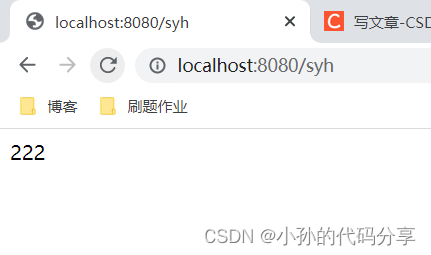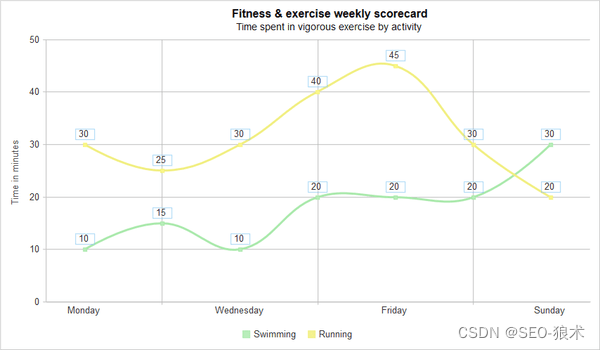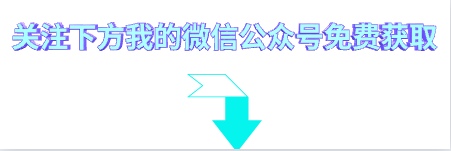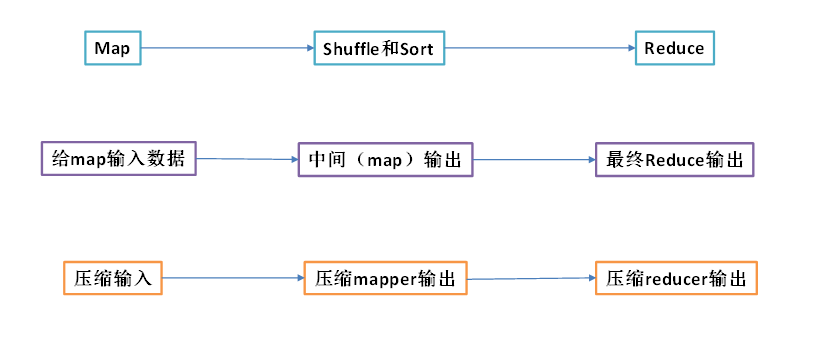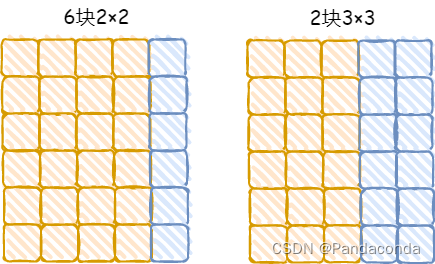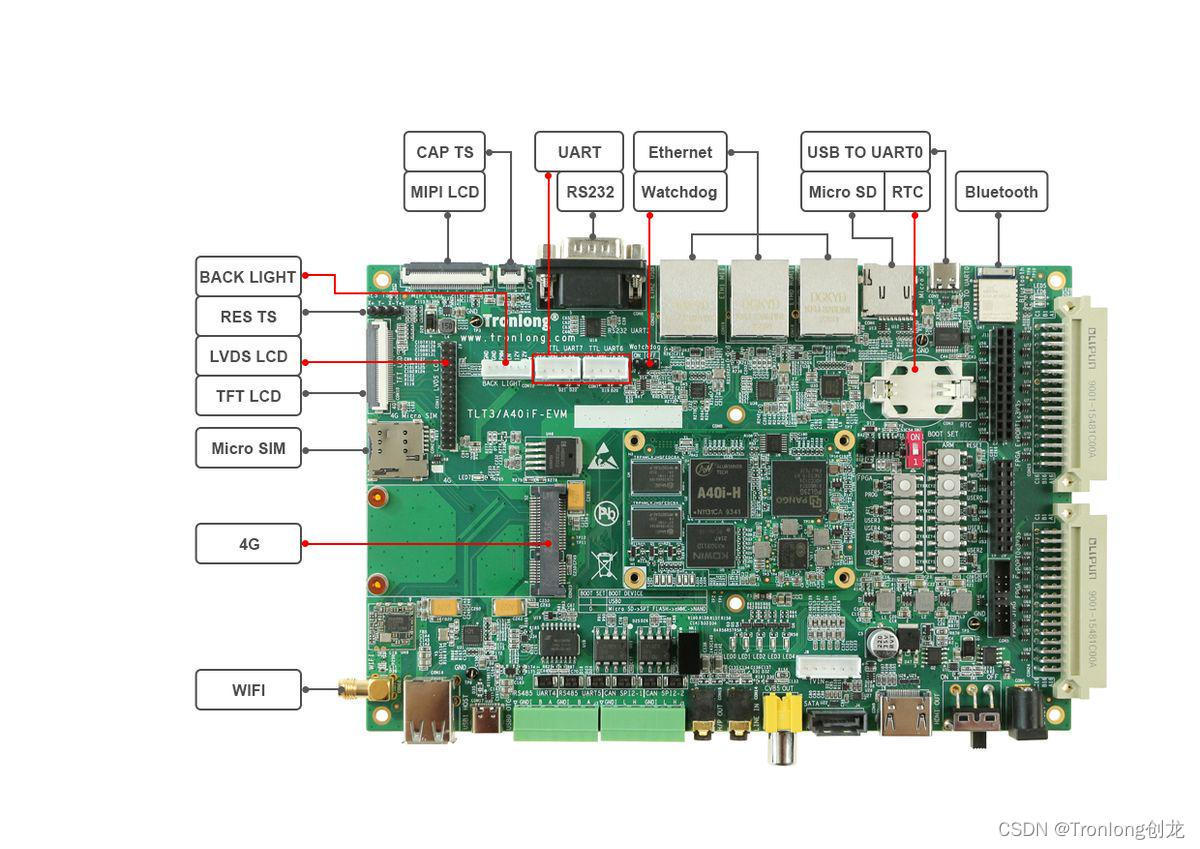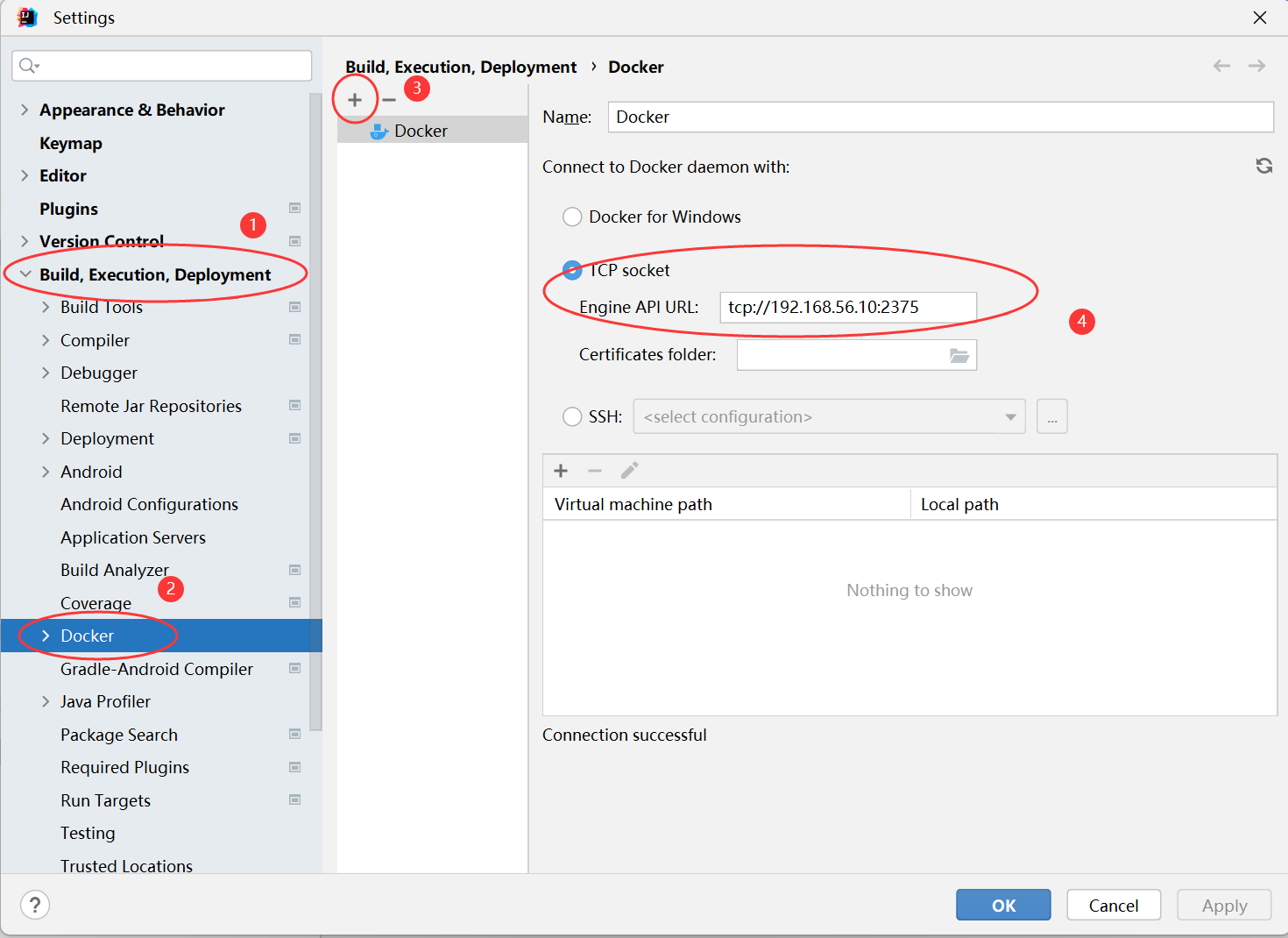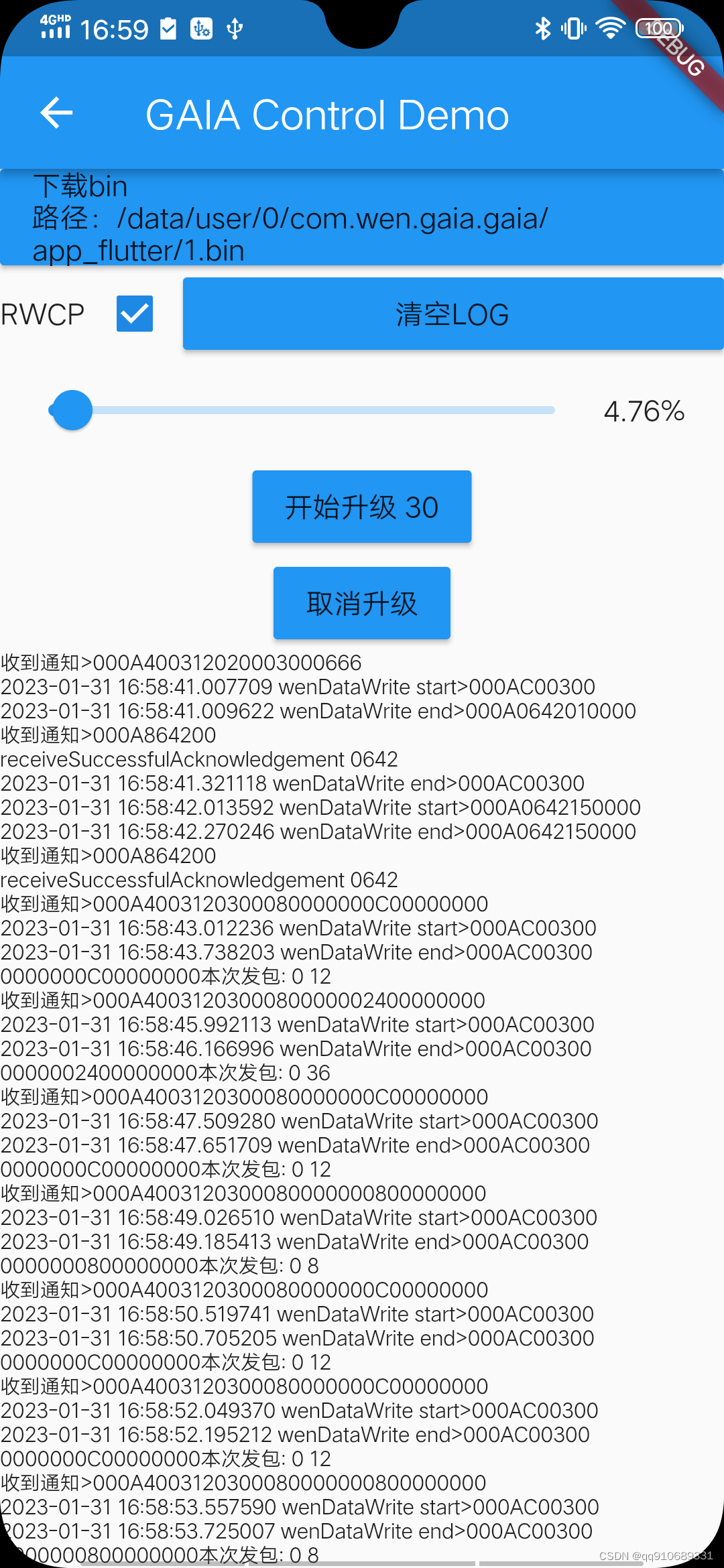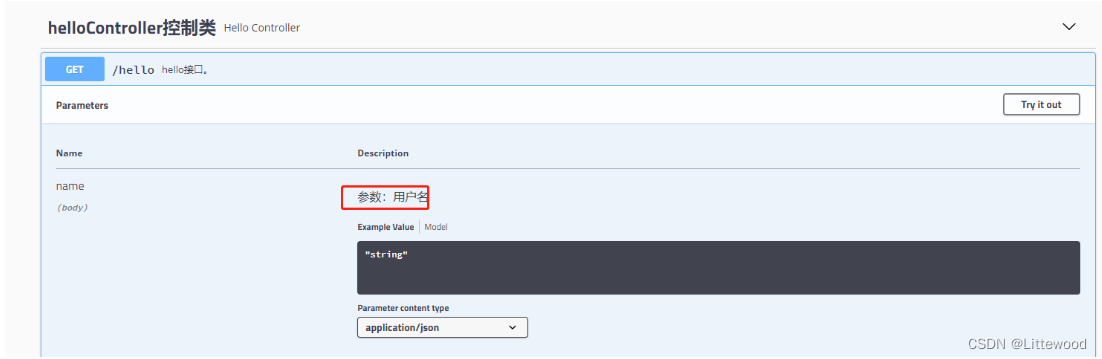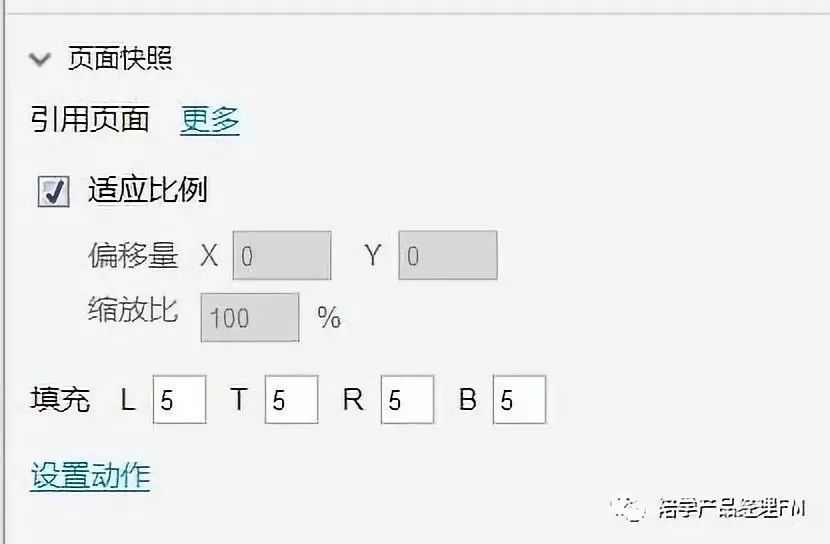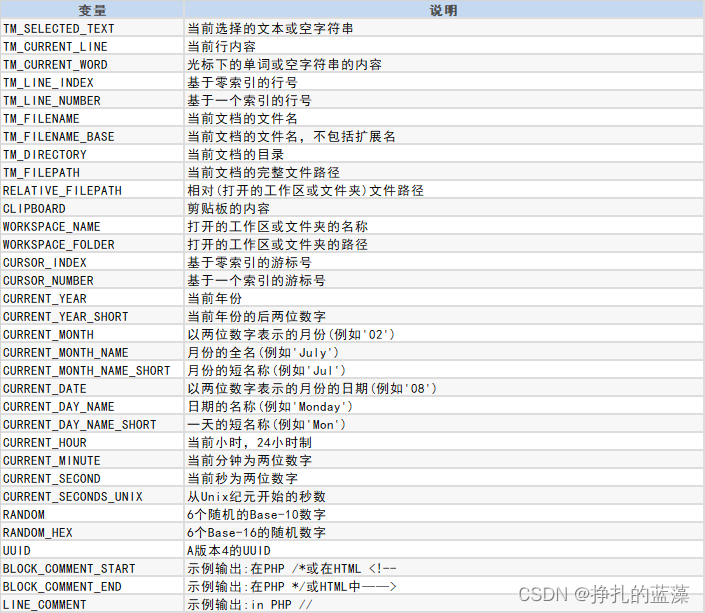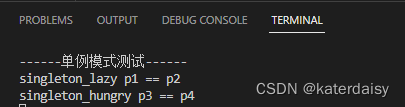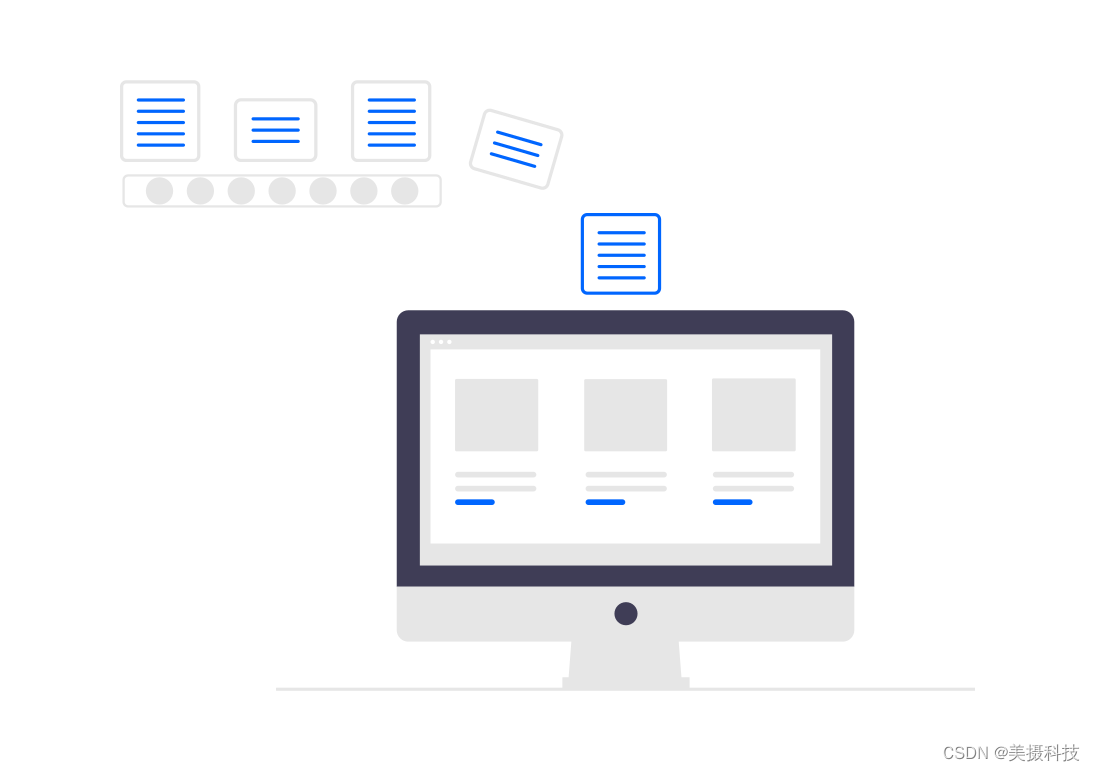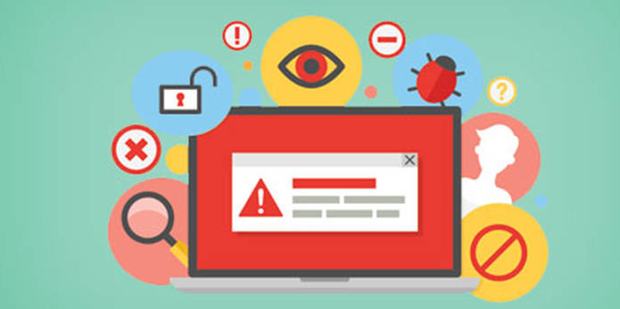文章目录
- 前言
- docker镜像分层加载原理
- docker镜像commit操作产生新镜像
- 本地镜像发布到阿里云
- 将本地镜像推送到私有库
前言
大家好,这是我学习docker系列的笔记文章,目标是掌握docker,为后续学习K8s做准备。本文记录了docker镜像分层加载的原理,及如何把本地镜像推送到阿里云服务器或者本地私服 ,感兴趣的朋友可以看一下以前的文章。
前文回顾:
docker入门(一):在centOS虚拟机上安装docker
docker入门(二):docker的常用命令
docker镜像分层加载原理
Docker 镜像的基础是UnionFS(联合文件系统) ,联合加载会把各层文件系统叠加起来,这样最终的文件系统会包含所有底层的文件和目录,但从外面看起来,只能看到一个文件系统 。docker的镜像实际上由一层一层的文件系统组成,基于基础镜像(没有父镜像),可以制作各种具体的应用镜像。这里的UnionFS包含bootfs和rootfs两种。
- bootfs(boot file system)主要包含bootloader和kernel, bootloader主要是引导加载kernel, Linux刚启动时会加载bootfs文件系统,在Docker镜像的最底层是引导文件系统bootfs。这一层与我们典型的Linux/Unix系统是一样的,包含boot加载器和内核。当boot加载完成之后整个内核就都在内存中了,此时内存的使用权已由bootfs转交给内核,此时系统也会卸载bootfs。
- rootfs (root file system) ,在bootfs之上。包含的就是典型 Linux 系统中的 /dev, /proc, /bin, /etc 等标准目录和文件。rootfs就是各种不同的操作系统发行版,比如Ubuntu,Centos等等。
问:平时我们安装进虚拟机的CentOS都是好几个G,为什么docker这里才200M??
答: docker可以看作是一个精简的OS,rootfs可以很小,只需要包括最基本的命令、工具和程序库就可以了,因为底层直接用Host的kernel(bootfs基本是一致的), 自己只需要提供 rootfs 就行了。
docker镜像commit操作产生新镜像
Docker镜像层都是只读的,容器层是可写的
当容器启动时,一个新的可写层被加载到镜像的顶部。 这一层通常被称作“容器层”,“容器层”之下的都叫“镜像层”。所有对容器的改动 - 无论添加、删除、还是修改文件都只会发生在容器层中。只有容器层是可写的,容器层下面的所有镜像层都是只读的。
#docker commit提交容器副本使之成为一个新的镜像命令格式:
docker commit -m=“提交的描述信息” -a=“作者” 容器ID 要创建的目标镜像名:[标签名]
尚硅谷讲解案例:可以从dockerhub下载一个ubuntu镜像,默认的是没有vim编辑器,通过镜像运行ubuntu容器后装一个vim,然后commit生成新镜像,比较新镜像是不是比刚下载的ubuntu大了很多。
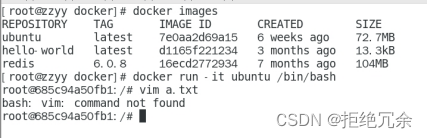
#docker容器内执行以下两条命令安装vim:
apt-get update
apt-get -y install vim
#·安装完成后,commit我们自己的新镜像
docker commit -m="add vim cmd" -a='authoryu' 容器ID myutuntu:1.1
小总结:
Docker中的镜像分层,支持通过扩展现有镜像,创建新的镜像。类似Java继承于一个Base基础类,自己再按需扩展。新镜像是从 base 镜像一层一层叠加生成的。每安装一个软件,就在现有镜像的基础上增加一层。
本地镜像发布到阿里云
阿里云开发者平台地址: https://promotion.aliyun.com/ntms/act/kubernetes.html
- 新建一个镜像仓库,因个人版是免费的,可以注册体验一下,通过首页的
镜像搜索按钮可以直达镜像服务,在镜像列表中新建,如下图:
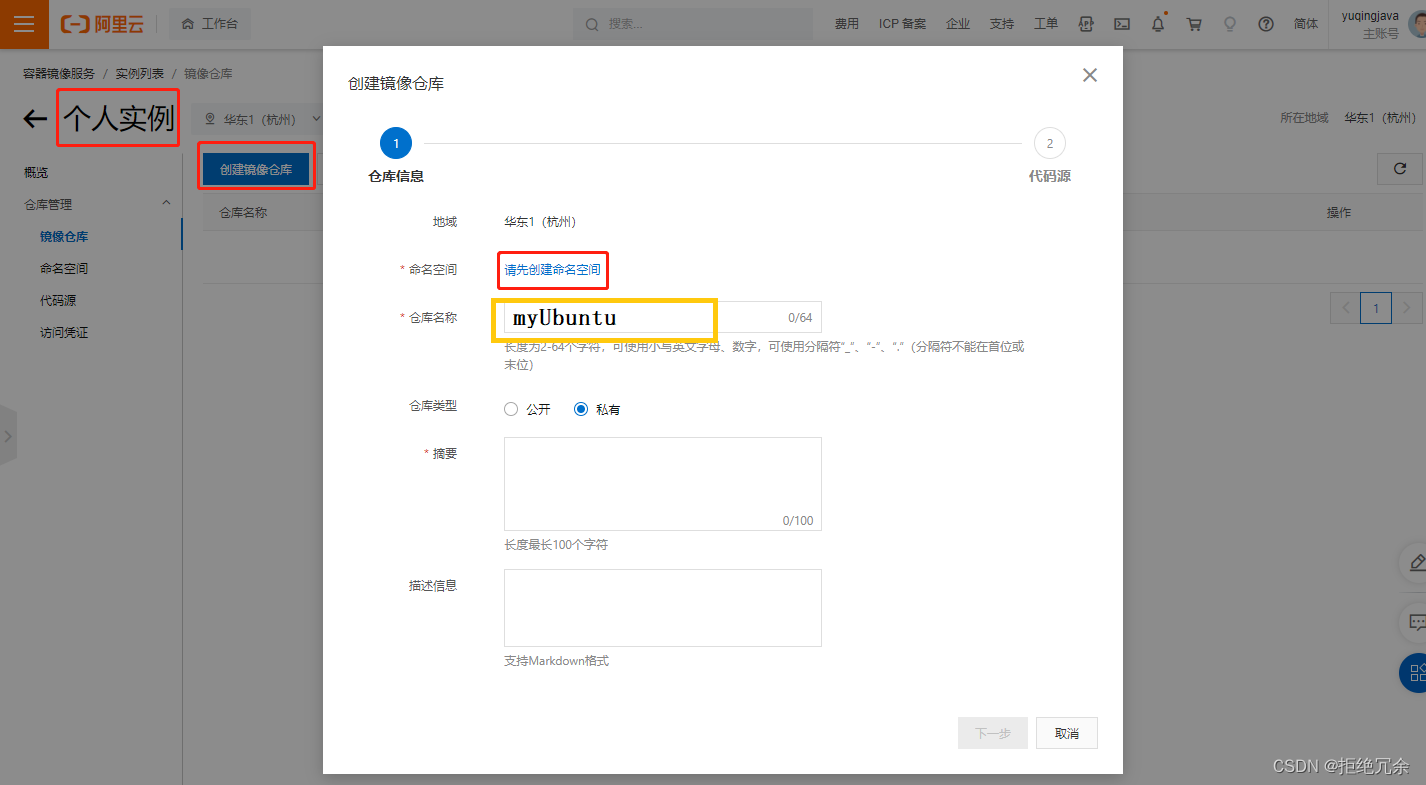
- 进入管理界面获得脚本
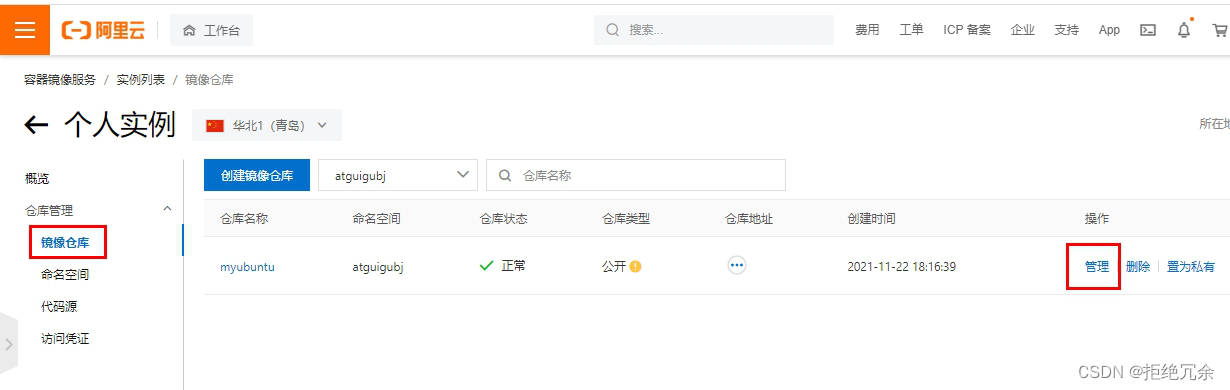
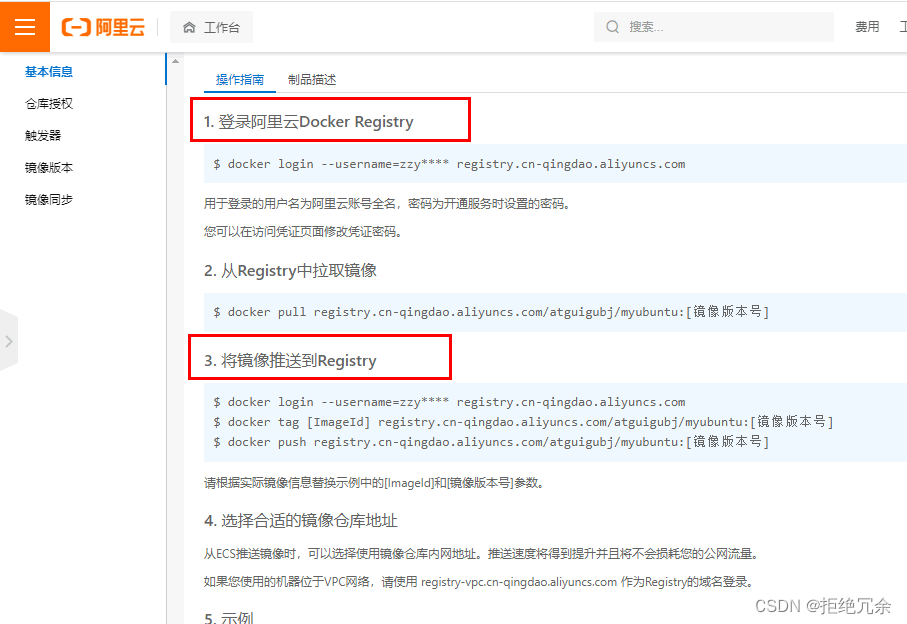
- 推送镜像脚本实例
#注释:yuqingbuy是命名空间,cea1bb40441c是镜像id
docker login --username=yuqingbuy registry.cn-hangzhou.aliyuncs.com
docker tag cea1bb40441c registry.cn-hangzhou.aliyuncs.com/atguiguwh/myubuntu:1.1
docker push registry.cn-hangzhou.aliyuncs.com/atguiguwh/myubuntu:1.1
- 下载镜像命令
docker pull registry.cn-hangzhou.aliyuncs.com/atguiguwh/myubuntu:1.1
将本地镜像推送到私有库
Docker Registry是官方提供的工具,可以用于构建私有镜像仓库。
镜像名称常用命名规则:远端仓库地址urI/分类仓库名字/镜像名字:标签名字
示例: harbor.test.com/test/nginx:v1
- 下载镜像Docker Registry
docker pull registry
- 运行私有库Registry,相当于本地有个私有Docker hub
docker run -d -p 5000:5000 -v /zzyyuse/myregistry/:/tmp/registry --privileged=true registry
#registry它的默认端口是5000;2、--restart=always的含义是容器出现故障时默认无限次的尝试重启
#默认情况,仓库被创建在容器的/var/lib/registry目录下,建议自行用容器卷映射,方便于宿主机联调
启动后,直接访问IP:5000端口,访问不到任何内容,需要在后面加上/v2/_catalog
- curl验证私服库上有什么镜像
curl -XGET http://192.168.111.162:5000/v2/_catalog
也可以直接在浏览器访问,可以看到,目前私服库没有任何镜像上传过。。。。。。
4. 将新镜像修改成符合私服规范的Tag
按照公式: docker tag 镜像:Tag Host:Port/Repository:Tag
自己host主机IP地址,填写同学你们自己的,不要粘贴错误,O(∩_∩)O
比如将yyubuntu:1.2 这个镜像修改为192.168.111.162:5000/yyubuntu:1.2
docker tag yyubuntu:1.2 192.168.111.162:5000/yyubuntu:1.2
- 修改配置文件使之支持http
为什么要该配置文件?
docker默认不允许http方式推送镜像,通过配置选项来取消这个限制。====> 修改完后如果不生效,建议重启docker
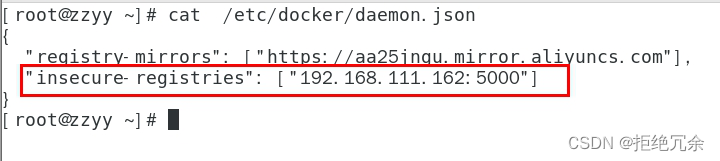
registry-mirrors 配置的是国内阿里提供的镜像加速地址,不用加速的话访问官网的会很慢。
2个配置中间有个逗号 ','别漏了,这个配置是json格式的。 - push推送到私服库
docker push 192.168.111.162:5000/zzyyubuntu:1.2
此时通过curl再次验证本地服务器已经有了镜像,且能正常启动容器了,本小节先分享到这里,动手试试?